Thiết Lập Máy Chủ In
Bằng cách thiết lập máy chủ in trên mạng, bạn có thể tăng tốc độ các thao tác in trên máy tính, nhờ đó giảm tải trên máy tính.
Trong Windows, bạn có thể cài đặt trình điều khiển máy in thông qua máy chủ in để giúp bạn không phải tải xuống trình điều khiển máy in vào từng máy tính trên mạng hoặc sử dụng CD/DVD-ROM.
Trong Windows, bạn có thể cài đặt trình điều khiển máy in thông qua máy chủ in để giúp bạn không phải tải xuống trình điều khiển máy in vào từng máy tính trên mạng hoặc sử dụng CD/DVD-ROM.
Để thiết lập máy chủ in, hãy bật máy chủ in để in từ máy, và sau đó định cấu hình các cài đặt dùng để chia sẻ máy in.
Để sử dụng máy chủ in trong môi trường miền, hãy tham khảo ý kiến quản trị viên mạng của bạn.
Để sử dụng máy chủ in trong môi trường miền, hãy tham khảo ý kiến quản trị viên mạng của bạn.
Bật Máy Chủ In Để In Từ Máy
Cài đặt trình điều khiển máy in cho máy tính sẽ làm máy chủ in, và định cấu hình các cài đặt theo môi trường sử dụng của bạn. Chuẩn Bị Để In Từ Máy Tính
Định Cấu Hình Các Cài đặt Để Chia Sẻ Máy In
Định cấu hình cài đặt chia sẻ máy in trên máy tính sẽ làm máy chủ in để các máy tính khác trong mạng có thể sử dụng máy chủ in.
Khi Sử Dụng Windows
Bạn cần có quyền quản trị viên trên máy tính sẽ làm máy chủ in.
Chuẩn Bị Cần thiết |
Kiểm tra hệ điều hành (32 bit hoặc 64 bit) của máy tính sẽ làm máy chủ in và hệ điều hành của máy tính sẽ sử dụng máy chủ in đó (máy khách). Xem Thông Tin Hệ Thống Của Máy Tính |
1
Đăng nhập vào máy tính sẽ làm máy chủ in, bằng cách sử dụng tài khoản quản trị viên.
2
Nhấp vào [ ] (Start)
] (Start)  [
[ ] (Settings)
] (Settings)  [Thiết bị]
[Thiết bị]  [Máy in và máy quét].
[Máy in và máy quét].
 [
[ [Thiết bị]
[Thiết bị]  [Máy in và máy quét].
[Máy in và máy quét].Màn hình [Máy in và máy quét] được hiển thị.
3
Nhấp vào trình điều khiển máy in của máy  [Manage]
[Manage]  [Printer properties].
[Printer properties].
 [Manage]
[Manage]  [Printer properties].
[Printer properties].Màn hình thuộc tính trình điều khiển máy in được hiển thị.
4
Trên thẻ [Sharing]: chọn hộp kiểm [Share this printer] và nhập tên được chia sẻ.
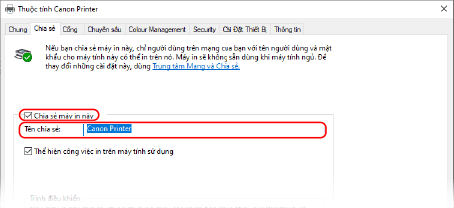
5
Cài đặt trình điều khiển bổ sung, nếu cần. 

Nếu máy tính khách có hệ điều hành (32 bit hoặc 64 bit) khác với hệ điều hành của máy chủ in, hãy cài đặt trình điều khiển bổ sung.
1 | Nhấp vào [Additional Drivers]. Màn hình [Additional Drivers] được hiển thị. |
2 | Chọn hộp kiểm của trình điều khiển cần bổ sung và nhấp vào [OK]. Nếu máy tính máy chủ in có hệ điều hành 32 bit, hãy chọn hộp kiểm [x64] (trình điều khiển cho phiên bản 64 bit). Nếu máy tính máy chủ in có hệ điều hành 64 bit, hãy chọn hộp kiểm [x86] (trình điều khiển cho phiên bản 32 bit). |
3 | Nhấp vào [Browse], chỉ định thư mục nơi đặt trình điều khiển, và nhấp vào [OK]. Khi Chỉ Định Thư Mục Của Trình Điều Khiển Đã Tải Xuống Nếu máy tính máy chủ in có hệ điều hành 32 bit, hãy chỉ định thư mục [x64] với trình điều khiển được giải nén  thư mục [Driver]. thư mục [Driver].Nếu máy tính máy chủ in có hệ điều hành 64 bit, hãy chỉ định thư mục [32BIT] với trình điều khiển được giải nén  thư mục [Driver]. thư mục [Driver].Khi Chỉ định Thư Mục Trong CD/DVD-ROM Được Cung Cấp Nếu máy tính máy chủ in có hệ điều hành 32 bit, hãy chỉ định [intdrv] trong CD/DVD-ROM  [UFRII] [UFRII]  [x64] [x64]  thư mục [Driver]. thư mục [Driver].Nếu máy tính máy chủ in có hệ điều hành 64 bit, hãy chỉ định [intdrv] trong CD/DVD-ROM  [UFRII] [UFRII]  [32BIT] [32BIT]  thư mục [Driver]. thư mục [Driver]. |
4 | Cài đặt trình điều khiển bổ sung trong khi làm theo hướng dẫn trên màn hình. |
6
Nhấp vào [OK].
Cài đặt này được áp dụng.
Khi Sử Dụng macOS
1
Nhấp vào [ ]
]  [Tuỳ chọn Hệ thống]
[Tuỳ chọn Hệ thống]  [Chia sẻ].
[Chia sẻ].
 [Tuỳ chọn Hệ thống]
[Tuỳ chọn Hệ thống]  [Chia sẻ].
[Chia sẻ].Màn hình [Chia sẻ] được hiển thị.
2
Chọn hộp kiểm [Chia sẻ Máy in].
3
Trong [Máy in], hãy chọn hộp kiểm của máy.
4
Hạn chế người dùng có thể sử dụng máy chủ in, nếu cần.
Theo mặc định, tất cả người dùng đều có thể sử dụng máy chủ in.
Để cho phép người dùng cụ thể sử dụng máy chủ in, hãy nhấp vào [+] bên dưới [Người dùng], và chọn người dùng có thể sử dụng máy chủ in.
Để cho phép người dùng cụ thể sử dụng máy chủ in, hãy nhấp vào [+] bên dưới [Người dùng], và chọn người dùng có thể sử dụng máy chủ in.
5
Đóng màn hình [Chia sẻ].
Cài đặt này được áp dụng.